Мы все еще продолжаем с вами интересную серию, которая была важна для некоторых подписчиков блога, которая представляет собой модификацию необработанной версии Windows и интеграцию с ней всех определений, и это то, что мы рассмотрели в объяснение Слияние драйверов с версией Windows или же Интегрируйте свои основные программы в систему В той же версии или слияние Последние обновления Или объедините две копии Windows в один файл ISO, и мы уверены, что по окончании этой серии у вас будет профессиональная копия Windows, которую вы установите на свой компьютер, и сразу же начнете работать с ней, не делая ничего другого для сохранения. время, а теперь мы вместе посмотрим, как интегрировать языковые пакеты, такие как английский, арабский или французский, в версию Windows, чтобы в начале установки системы вы указали, на каком из языков Windows должна отображаться .
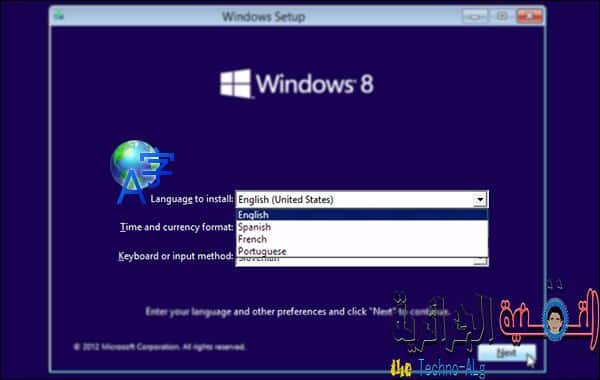
Это объяснение, я думаю, будет одним из самых простых объяснений этой серии, так как мы предпримем несколько простых шагов до тех пор, пока нужные вам языки не будут интегрированы с вашей копией Windows, а при установке Windows список будет появляются, как показано на изображении выше, из которого вы выберете язык, который был объединен, и после завершения установки Windows будет на этом языке, и вкратце шаги заключаются в том, что мы загрузим языковые пакеты в формате CAB, который является установочным файлом языка, а затем объедините его обычным способом, если вы старый последователь серии, использующий знаменитый Win Toolkit, и давайте начнем со следующего обзора шагов.
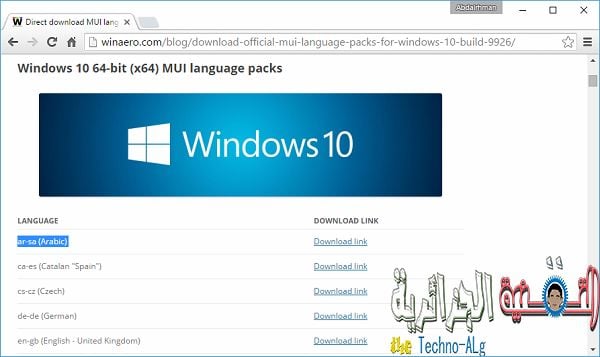
Как я объяснил вам, сначала нам нужно загрузить установочный файл языкового пакета, который вы хотите интегрировать с версией. К сожалению, Microsoft не предоставила нам возможность загрузки этих пакетов непосредственно для версий Windows, но есть надежный сайт, который предоставляет нам с официальными и прямыми ссылками для скачивания для всех версий Windows, даже Windows 10 и для всех языков. Среди них родным языком является арабский, и вы можете перейти на этот сайт через эта ссылка Чтобы загрузить языки для Windows 10 для 32-битных или 64-битных ядер или переместить Это ссылка для скачивания Языки для Windows 8 и 8.1, а также для Windows 7. Все, что вам нужно сделать после ввода любой из ссылок, - это выбрать язык, который вы хотите загрузить, и вы найдете ссылку перед ним, когда вы нажмете на нем начнется загрузка пакета напрямую.
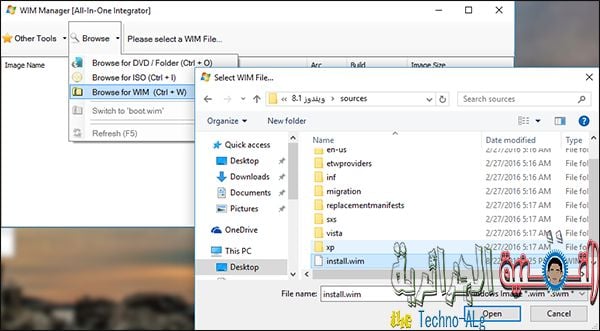
Теперь, когда мы загрузили языковой пакет, мы перейдем к интеграции его с вашей копией Windows с помощью бесплатного Win Toolkit для изменения исходных версий Windows, которые вы можете Загрузите его по этой ссылке Или из здесь, После его запуска мы нажмем кнопку All In One Integrator, обозначенную значком «звездочка» в главном интерфейсе, и появится другое окно, в котором мы наведем указатель мыши на раздел «Обзор». Windows после извлечения файлов для копии с ISO, затем перейдите к исходному файлу, затем дважды щелкните файл install.wim и нажмите кнопку «Открыть» ниже, чтобы прочитать копию.
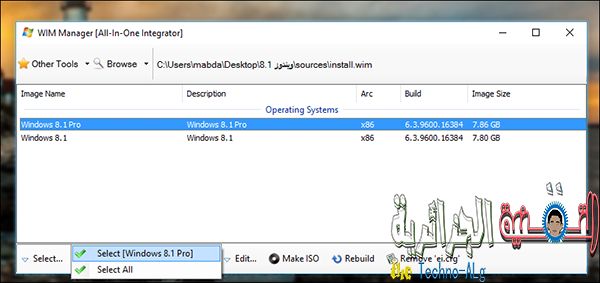
После того, как Win Toolkit прочитает файл install.wim, вы обнаружите, что он показал вам несколько версий конкретной версии Windows. В любом случае вы выбираете тип своей копии, если это Windows 8 или 10 Pro, затем нажимаете на кнопке Выбрать внизу, и вам откроется следующее окно: через которое язык интегрируется.
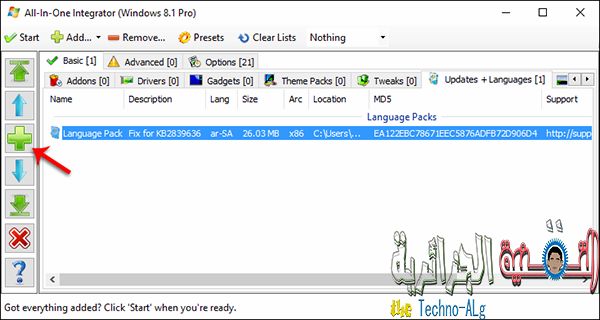
После нажатия на Select, как я указал, появится окно, показанное на изображении выше, теперь мы переходим на вкладку Updates + Languages и нажимаем кнопку [+] в левой части окна, а затем вы можете выбрать языковой пакет, который мы загрузили, или вы можете выбрать несколько языковых пакетов, которые хотите. Объединить их с копией. Теперь, когда название языка отображается в окне, мы нажимаем кнопку «Пуск», расположенную в углу вверху окна. окна и подождите некоторое время, пока оно не запустится непосредственно в процессе слияния.
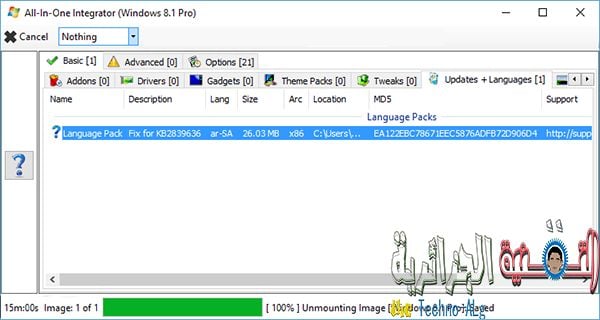
Процесс слияния может занять много времени, только количество языков и их размер, а также возможности компьютера, и после завершения слияния и появления сообщения Завершено ниже мы работаем, чтобы закройте все окна и инструменты и перейдите непосредственно к копии Windows, с которой интегрированы языки, чтобы сжать ее и снова преобразовать в формат ISO, и что после объяснения того, как создать файл Windows ISO из Windows файлов, то вы можете записать копию на любой флеш-накопитель и без проблем установить копию, после чего появится меню, в котором вы сможете выбрать системный язык, содержащий язык, который мы добавили.







